Συγγραφέας:
Morris Wright
Ημερομηνία Δημιουργίας:
27 Απρίλιος 2021
Ημερομηνία Ενημέρωσης:
1 Ιούλιος 2024

Περιεχόμενο
Παρατηρείτε σημαντική κατανάλωση δεδομένων παρά την περιορισμένη χρήση δεδομένων; Αυτή η χρήση δεδομένων ενδέχεται να προκαλείται από ενημερώσεις των Windows. Το Windows Update (WU) είναι μια υπηρεσία της Microsoft που παρέχει τακτικές ενημερώσεις για στοιχεία των Windows και άλλο λογισμικό της Microsoft. Αυτές οι ενημερώσεις μπορούν να αποφευχθούν για να αποφευχθεί σημαντική χρήση δεδομένων. Αυτό το άρθρο θα σας δείξει πώς να απενεργοποιήσετε το Windows Update για να αξιοποιήσετε στο έπακρο τη σύνδεσή σας στο Διαδίκτυο.
Για να πας
 Ανοίξτε το μενού Έναρξη
Ανοίξτε το μενού Έναρξη 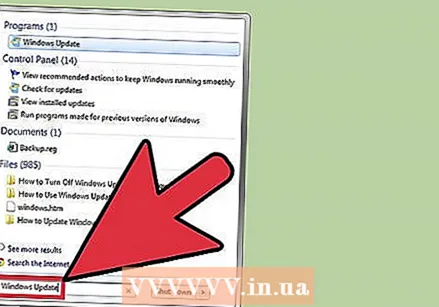 Τύπος Ενημερωμένη έκδοση για Windows. Αναζητείται ο όρος αναζήτησης.
Τύπος Ενημερωμένη έκδοση για Windows. Αναζητείται ο όρος αναζήτησης.  Επιλέξτε τα αντίστοιχα αποτελέσματα. Μπορείτε να το βρείτε στο επάνω μέρος του μενού Έναρξη.
Επιλέξτε τα αντίστοιχα αποτελέσματα. Μπορείτε να το βρείτε στο επάνω μέρος του μενού Έναρξη.  Ανοίξτε τις ρυθμίσεις του Windows Update. Επιλέξτε "Αλλαγή ρυθμίσεων" στο επάνω μέρος του αριστερού παραθύρου.
Ανοίξτε τις ρυθμίσεις του Windows Update. Επιλέξτε "Αλλαγή ρυθμίσεων" στο επάνω μέρος του αριστερού παραθύρου. 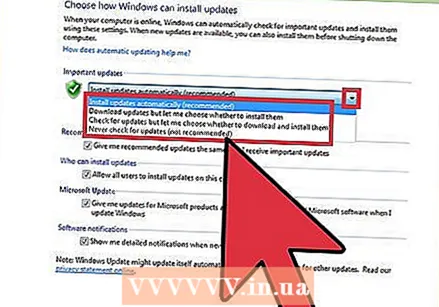 Ανοίξτε το αναπτυσσόμενο μενού κάτω από την επικεφαλίδα "Σημαντικές ενημερώσεις". Η λίστα δείχνει τους διαφορετικούς τρόπους με τους οποίους μπορείτε να διαχειριστείτε τις ενημερώσεις των Windows. Οι επιλογές είναι οι εξής:
Ανοίξτε το αναπτυσσόμενο μενού κάτω από την επικεφαλίδα "Σημαντικές ενημερώσεις". Η λίστα δείχνει τους διαφορετικούς τρόπους με τους οποίους μπορείτε να διαχειριστείτε τις ενημερώσεις των Windows. Οι επιλογές είναι οι εξής: - Αυτόματη εγκατάσταση ενημερώσεων (συνιστάται): Η επιλογή αυτής της επιλογής θα αυτοματοποιήσει ολόκληρη τη διαδικασία λήψης και εγκατάστασης των ενημερώσεων. Αυτή η λειτουργία συνιστάται μόνο εάν έχετε υψηλό ή απεριόριστο εύρος ζώνης. Οι ενημερώσεις των Windows αποτελούνται από μεγάλα αρχεία και μια τακτική λήψη μπορεί να οδηγήσει σε υψηλή χρήση δεδομένων.
- Λήψη ενημερώσεων, αλλά επιτρέψτε μου να αποφασίσω εάν θέλω να τις εγκαταστήσω: Αυτή η επιλογή είναι κατάλληλη μόνο εάν έχετε επαρκές εύρος ζώνης αλλά περιορισμένο χώρο στο σκληρό δίσκο. Τα Windows θα κατεβάσουν τις ενημερώσεις, μετά τις οποίες μπορείτε να επιλέξετε ποιες ενημερώσεις θα εγκαταστήσετε και ποιες όχι.
- Ελέγξτε για ενημερώσεις, αλλά επιτρέψτε μου να αποφασίσω εάν θέλω να τις κατεβάσω και να τις εγκαταστήσω: Ορίστε αυτήν την επιλογή για να κάνετε σάρωση των Windows για διαθέσιμες ενημερώσεις, αλλά αφήστε την απόφαση σχετικά με το εάν θα πραγματοποιήσετε λήψη ή εγκατάσταση.
- Ποτέ μην ελέγχετε για ενημερώσεις (δεν συνιστάται): Αυτή η επιλογή αποτρέπει τα Windows από την αναζήτηση, τη λήψη ή την εγκατάσταση ενημερώσεων. Η επιλογή αυτής της επιλογής σε καμία περίπτωση δεν θα προκαλέσει δυσλειτουργία στο σύστημα.
 Απενεργοποιήστε το Windows Update. Επιλέξτε "Ποτέ μην ελέγχετε για ενημερώσεις (δεν συνιστάται)" στο κάτω μέρος του αναπτυσσόμενου μενού.
Απενεργοποιήστε το Windows Update. Επιλέξτε "Ποτέ μην ελέγχετε για ενημερώσεις (δεν συνιστάται)" στο κάτω μέρος του αναπτυσσόμενου μενού.  Αποθηκεύστε τις αλλαγές σας. Κάντε κλικ στο γκρι κουμπί OK στο κάτω μέρος της σελίδας.
Αποθηκεύστε τις αλλαγές σας. Κάντε κλικ στο γκρι κουμπί OK στο κάτω μέρος της σελίδας.
Προειδοποιήσεις
- Η απενεργοποίηση του Windows Update καθιστά τον υπολογιστή σας ευάλωτο σε κακόβουλα προγράμματα επειδή δεν θα λαμβάνετε πλέον ενημερώσεις κώδικα ασφαλείας.
Απαιτήσεις
- Συσκευή με Windows 7



